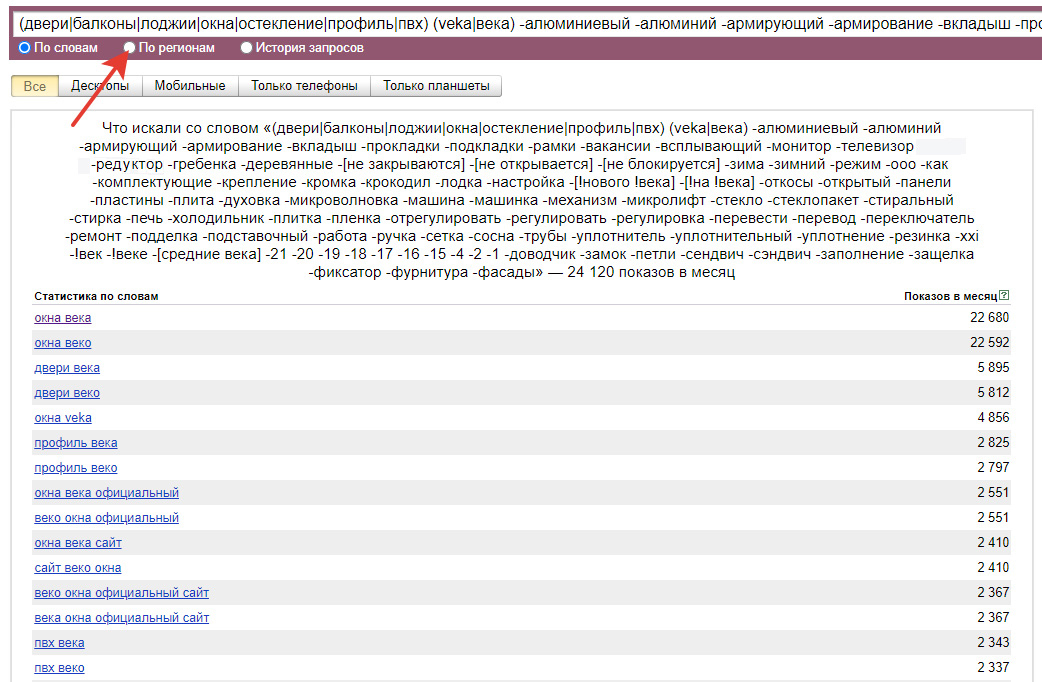Dauguma "žaidimų" nustatyta reikalauja papildomų žinių ties nustatymais laiku ir prisijungti prie kompiuterio
TURINYS
- 1 Jungtys laisvų rankų įranga: Simboliai ir ženklinimas
- 2 Prijungimas ausines, ir be: charakteringus skirtumus
- 3 Ar ausinės dirbti kompiuteriu iš telefono: kaip prijungti
- 4 "Bluetooth" prijungimas ausines nešiojamas su integruotu moduliu
- 5 Pagrindai jungiamieji Bluetooth ausines prie kompiuterio
- 6 Kaip paprasta perjungti garsą iš garsiakalbių ausines kompiuteryje: pagrindinė manipuliacijos
- 7 Žingsnis po žingsnio garso nustatymus ausines, naudojant programinę įrangą kompiuteryje
- 8 Kaip padaryti, kad mikrofono nustatymus, skirtų naudoti kompiuterio ausines per "Control Panel"
- 9 Problema išspręsta, jei ausinės yra neprijungtas prie kompiuterio
- 10 Kodėl yra klaidų, kai prijungiate
Jungtys laisvų rankų įranga: Simboliai ir ženklinimas
Gamintojai sistemos vienetų asmeninių kompiuterių įrengtas specialus instrumentas garso kortelių, tačiau, ausinių lizdas taip pat yra ant priekinio skydelio. Dažniausiai jis yra įprastas USB jungtys mus. Beje, ši ryšio tipas yra laikomas labiausiai progresuojanti, kaip iš garso kodą stenograma yra ne per PC garso korta, o su pačių vidaus įrangos ausines. Todėl, aukštos kokybės ausines net ir esant žemai garso korta gausite aukštos kokybės garsą.
Nekiškite ausinių kištuką į blogąją pusę lizdai: jie ne tik neveikia, bet taip pat gali suteikti trumpą grandinę
Mes matome, kad dėl ausinių ir mikrofono išėjimai skiriasi ne tik spalva (rožinė ir žalia, atitinkamai), bet taip pat ant etiketės. Jie turi panašios spalvos ir ausinės žvakės, taip supainioti, kaip prisijungti neįmanoma. Tačiau, ausinės su integruotu mikrofonu yra prijungtas prie dviejų žvakių vienu metu. Jei antras laidas nėra, už visą eksploatavimo prietaiso jums reikės įsigyti adapterį su dviem galais.
Jei pastebite, kad ausinių jungtis ant stora dalis jungtis, nesijaudinkite, tai daroma specialiai į lizdą gyvenimo dvigubai
SVARBU!(Spustelėkite, norėdami pamatyti)
Prijungus nuimamas prietaisas pradeda ieškoti ir automatiškai įdiegti tvarkykles, todėl nereikia nutraukti šį procesą, uždarant pop-up langą spustelėję pelę.
Prijungimas ausines, ir be: charakteringus skirtumus
Ausines su mikrofonu - tai sudėtingas įrenginys, kuris gali būti naudojamas PC žaidimų, vaizdo skambučiai ir kitas operacijas, kurios reikalauja vienu metu klausymas ir kalbėjimas. Jei promiscuous įrenginio įmontuotą mikrofoną, ji turi tada būti prijungtas prie dviejų įėjimų priekinis arba galinėje sienelėje.
Ant įtaisų, su dviem garso kanalais ir mikrofono kištuko, padalytą iš trijų juostų ant Kontaktai
Paprastosios ausinės su dviejų kaiščių kištuko yra prijungtas prie standartinio žalia lizdą. Dėl šios programėlės tipo nereikia jokių specialių adapterių ir adapterį. Iškart po to, kai plug kambarį dešinėje ausinių vieneto pradeda veikti.
ATKREIPKITE DĖMESĮ!(Spustelėkite, norėdami pamatyti)
Stenkitės nenaudoti stačiakampio išėjimai prijungti garsiakalbį kaip garso tokiu kontakto yra prasta. Todėl, žaisti puikus grojimas muzikos geriau naudoti 3,5 mm rožinė audiodzhek.
 Kaip pasirinkti ir prijungti ausines su mikrofonu.Specialiame paskelbimo mūsų portale, mes išsamiai aprašyti, kaip prijungti ausines su mikrofonu. Jūs išmoksite, kaip pasirinkti ausines prie kompiuterio, geriausia Bluetooth laisvų rankų įranga PC, geriausias žaidimų ausinės su mikrofonu ir kaip naudoti ausines su mikrofonu PC.
Kaip pasirinkti ir prijungti ausines su mikrofonu.Specialiame paskelbimo mūsų portale, mes išsamiai aprašyti, kaip prijungti ausines su mikrofonu. Jūs išmoksite, kaip pasirinkti ausines prie kompiuterio, geriausia Bluetooth laisvų rankų įranga PC, geriausias žaidimų ausinės su mikrofonu ir kaip naudoti ausines su mikrofonu PC.Ar ausinės dirbti kompiuteriu iš telefono: kaip prijungti
Ausinės Mobiliųjų prietaisų paprastai įrengtas su mikrofonu, ty Jie yra ausinės, todėl gali atsirasti problemų jungiantis prie kompiuterio. Prie prietaiso saugiai ir tinkamai veikia, ji turi būti prijungtas prie rožinė lizdą kompiuteryje sisteminio bloko.
SVARBU!(Spustelėkite, norėdami pamatyti)
Norėdami sužinoti, ar yra ausinių, pagalbos kištuku mikrofonas. Paprastai ji turi tris skiriamąsias juostas, rodantiems, kad dviejų garso išėjimai ir mikrofono kontaktus.

Ne visi ausinės telefone klausytis muzikos savo kompiuteryje
Norėdami reguliuoti ausines iš telefono į kompiuterį su "Windows XP" operacinę sistemą, turite atlikti šią procedūrą:
- Eiti į meniu "Start", "Valdymo skydas", "Garsai ir garso įrenginiai".
- Eiti į skirtukų "Speech" gautame lange, pasirinkite "Volume", "Options" ir "Properties".
- Nustatykite žymės langelį prie mikrofono piktogramą. Tada iš naujo paleiskite kompiuterį, dėl manipuliacijų įrenginys turėtų dirbti.
"Bluetooth" prijungimas ausines nešiojamas su integruotu moduliu
Nešiojamiesiems kompiuteriams, kurie yra įrengta "Bluetooth" modulio, tinka belaidės ausinės. Prijungti jį ir "priversti" dirbti, turite atlikti nustatymų serijos:
Bluetooth laisvų rankų įranga pasižymi laidų nėra. Jie nėra prijungti kitu būdu
- Eiti į "Device Manager". Norėdami tai padaryti ant darbastalio piktogramos "My Computer" dešiniuoju pelės mygtuku spustelėkite, rasti "Properties" ir ten.
- Atidarykite skirtuką "Device Manager" (kairėje pusėje sąrašo), pažvelgti į veiklos Bluetooth vairuotojams. Jei jie neturi šauktuką, tada pereiti prie ausinių jungties (jei yra, tada atnaujinti reikalingus įrankius).
- Mes randame ant ausinių maitinimo mygtuką. Jis paprastai yra pažymėta tinkamai, laikyti jį taip, kol pasirodys ausinės rodiklis.
- Apatiniame dešiniajame kampe "Desktop" nešiojamojo kompiuterio "Bluetooth" piktograma, dešiniuoju pelės mygtuku spustelėkite ir pasirinkite skirtuką "Pridėti Device".
- Kitas, nurodykite reikiamą aparatūrą ir įjunkite jį į instrukcijas ekrane.
"Bluetooth" ausinės
ATKREIPKITE DĖMESĮ! (Spustelėkite, norėdami pamatyti)
Naujos kartos operacinė sistema gali paprašyti kodą belaidės įrangos. Todėl, įveskite 0000. Tai standartinis indeksas šį įrangą natūra.
Pagrindai jungiamieji Bluetooth ausines prie kompiuterio
Kad tinkamai konfigūracijos Bluetooth ausines prie kompiuterio, įsitikinkite, kad prietaisas palaiko reikiamą adapteriu. Priešingu atveju jums reikės pirkti atitinkamą modulį, kuris įkasamas į USB prievado standartą. Panašiai mes patikrinti vairuotoją, kaip ankstesniame žingsnyje. Po manipuliacijos atliekami, visada įsitikinkite, kad tiek "suporuotas" įrenginį, ir patikrinkite, ar garsą drąsiai.
Jei diegiate ausines už "Skype", jums reikia sukonfigūruoti tiesiai į programinę įrangą
Kaip paprasta perjungti garsą iš garsiakalbių ausines kompiuteryje: pagrindinė manipuliacijos
Anksčiau, kai ausinės yra prijungtas turite ištraukite kištuką iš atitinkamų garsiakalbių lizdais, tačiau dabar jis gali būti nereikalingas. Norėdami nustatyti garso pasirodymą ausines, galite tiesiog išjungti maitinimą prie galinių garsiakalbių panelė akustinis instrumentas arba stiprintuvas (priklausomai nuo klausymo prietaiso modifikacijos).
Ausinės ir garsiakalbiai tuo pačiu metu žaisti garsas negali būti!
Kitas būdas suteikti daugiau tenkinantis sprendimas, bet laiko. Ją vykdyti, jums reikia paskambinti į specialistą ar susipažinti su šio vaizdo ritės.
Žingsnis po žingsnio garso nustatymus ausines, naudojant programinę įrangą kompiuteryje
Norėdami reguliuoti garsą, nedirgina ausies, galite naudoti įrankius po ranka, kuri yra kiekvienoje Windows. Apsvarstykite juos išsamiai:
Atkreipkite dėmesį, kad "Manager" turėtų būti nežinomų vairuotojų ir įrenginių ženklai
- Norėdami pradėti vairuotojo laukti atsakymo ir tik tada, jei garsas neatrodo, galite pabandyti ieškoti problemos į "Control Panel" (Aparatūra ir garsas). Ieškoti savo prietaisą ir patikrinkite į "Properties" vairuotojo veiklos.
- Apatiniame dešiniajame kampe yra mygtukas su garsiakalbiu. Pamatyti, jei ji draudžia ženklas rinkinį (kuris charakterizuoja "tylus" režimas). Jei ji įdiegta, pakelkite skalę į norimą ribos ir patikrinti garsą.
- Jei tik viena ausimi (kairėje arba dešinėje) garsas, tada jums reikės patikrinti įrenginį kitame kompiuteryje ar nešiojamojo kompiuterio. Jei situacija yra panaši, tai reiškia, kad pati ausinės yra klaidingas.
- Taip pat galite pabandyti išvalyti jūsų klausymosi prietaisas ir jungties kontaktus, naudojant medvilnės tamponu suvilgytu alkoholiu. Tai pakankamai sudrėkinti jį šiek tiek, bet ne užpildyti lašėti.
- Taip pat galite iš naujo įdiegti dėl garso korta kompiuterio tvarkykles. Patartina juos parsisiųsti iš oficialaus išteklių, kad jie smūgis netikėtu momentu.
NAUDINGA INFORMACIJA!(Spustelėkite, norėdami pamatyti)
garso kokybė gali priklausyti tiek nuo atitinkamos jungties atlikimo ir garso korta, ir į pačių ausinių problema. Todėl, prieš jums pašalinti gerai veikianti vairuotojas, rasti tikslią priežastį.
Kaip padaryti, kad mikrofono nustatymus, skirtų naudoti kompiuterio ausines per "Control Panel"
Prieš tiuningo, įsitikinkite, ar teisingai prijungtas visų laidų
Ausinės su mikrofono, priklausomai nuo modelio gali turėti vieną arba du laidus, kaip sujungti. Jei prietaisas yra įrengta su dviem kabeliais, atitinkamai, jie yra prijungti: žalia kištuką į tos pačios spalvos, rožinė (raudona) su paties atspalvio lizdą. Kai yra vienas laidas, tai svarbu ne tik tinkamai prijungti jį prie sėdynės tinkamai paženklinti, bet ir padaryti šiek tiek nustatymus manipuliacijos:
- Eiti į "Start", "Valdymo skydas", "Aparatūra ir garsas", "Sound".
- Eiti į skirtukų "Record" iš pop-up langą, paspauskite "Mikrofonas" ir eiti į savo "Properties" už lango apačioje.
- Paspauskite "Play" nustatyti vėliava "žaisti nuo įrenginio" ir paspauskite "OK".
- Patikrinkite mikrofono garsą į "lygius" ir spustelėkite "Gerai".
Po šio savo mikrofoną manipuliacijos yra paruoštas naudoti.
Problema išspręsta, jei ausinės yra neprijungtas prie kompiuterio
Ką daryti, kai ausinės atsisako dirbti "didelio" prietaiso. Pirmiausia, jūs turite suprasti priežastį, ir pirmas dalykas patikrinti įrenginį ant kito prietaiso. Jei viskas yra normalu, eikite į problemų sąrašą, kuris bus išspręsta per keletą minučių reikalas.
Nėra ryšio su sisteminės plokštės jungties
Taip atsitinka, kad priekinė panelė yra nedalyvavo "Device Manager", todėl ji turi būti įsteigta. Atviras RealtekHD, jums tai gali būti dar vienas programinės įrangos. Atsidariusiame lange "Nustatymai" pažymėkite "Connect į priekį."
Ausinių nustatymai Windows 7 - žingsnis po žingsnio instrukcijas
Ant kiekvienos OS ausinių sąrankos procesas gali skirtis, todėl pažvelgti į "Windows 7" diegimo atskirai.
| iliustracija | Aprašymas veiksmo |
| Eiti į sistemos dėklą, spauskite ant piktogramos su garsiakalbiu spustelėkite dešinįjį mygtuką ir eiti į "Playback devices". Prieš atidarydami langą. Žaisti, yra tinkama naudoti, garsiakalbiai turi būti pažymėtas žalia varnele, kaip nuotraukoje. | |
 | Jei ne, dešiniuoju pelės mygtuku spustelėkite ir pasirinkite "Rodyti neįgalius įrenginius." |
| Dėl pasirinktos naudingumo vėl spustelėkite dešinįjį pelės mygtuką ir įjunkite prietaisą. | |
 | Eiti į garsiakalbio savybes ir patikrinti garsą, nustatykite norimą švyturys į norimą vietą. |
Gera žinoti! (Spustelėkite, norėdami pamatyti)
Dirbant su programine įranga garso korta ausines turi būti įkištas į jungtį. Jei jie nėra lizdą, nustatymas nebus atlikta teisingai.
Vairuotojas testavimas ir ausinių nustatymas kompiuteryje, kuriame veikia "Windows 10
Dauguma žmonių jau yra perkelti į Windows 10, teigdama, kad jos veiksmai tobulinimo sistema ir platus papildomų funkcijų buvimas. Bet jie susiduria su garsu per ausines, kodėl tai vyksta, būtų imtasi paaiškinti peržiūrėti Tehno.guru problemos:
Nepaisant rekomendacijas atnaujinti tvarkykles naudojant Windows 10, jūs turite daryti tik su oficialiais šaltiniais
- Pirmas dalykas, kurį mes darome, - sako gamintojas garso plokštė (dauguma iš mūsų - Realtek, jei ne, bus rasti jo paties).
- Tada eikite į oficialų svetainę, ji paprastai pasirodo pirmame puslapyje.
- Vybiraemvkladku HDAC (High Definition Audio kodekai). Pradėkite diegimą ir atlikti visus veiksmus, naudojant patarimus, išimkite seną įrangą.
- Būtinai padaryti perkraukite kompiuterį.
Po to, problema turėtų būti išspręsta tuo pačiu metu "Device Manager", pamatysite visas prijungtas prie kompiuterio be jokių "malonių" (geltona trikampiai). Tada eikite į ausines setup.
| iliustracija | Aprašymas veiksmo |
| Eiti į "atkūrimo įrenginį" ir pamatyti langą su prijungtu įrenginiu. Veikia galima padaryti per garsiakalbio piktogramą apatiniame dešiniajame kampe. | |
 | Spustelėkite Ypatybės du kartus patekti į vairuotojų. |
| Paspauskite mygtuką "Atnaujinti". Jei ne, tada jūs turite naujausią versiją naudingumas. |
Kodėl yra klaidų, kai prijungiate
Po metu, galite pastebėti, kad vieno garso ar ausinės neveikia ant PC, o viskas buvo nustatytas teisingai. Ji dažnai susijusi su šių problemų:
- pasenusias tvarkykles. Bandymas atnaujinti jas išspręsti problemą.
- Iš naujo įdiegti OS. Ši procedūra reikalauja įdiegti komunalinės paslaugos.
- Taršos laidinio prietaisai kontaktai. Čia tai geriau gydyti su antiseptiku.
- Disfunkcija Bluetooth laisvų rankų įranga. Ši problema dažnai siejama su adapteriais nesugeba spaudai.
- Kontroliuoti garsumo lygį. Taip atsitinka, kad kas nors netyčia nustatyti šliaužiklį iki minimumo, todėl panašią problemą (tai pastebima namų, kurie turi vaikų).
Mieli skaitytojai, pasidalinti savo patirtimi ir ausines yra prijungtas prie kompiuterio, galbūt žinote kitų būdų. Taip pat užduoti klausimus komentaruose, mes mielai į juos atsakyti.